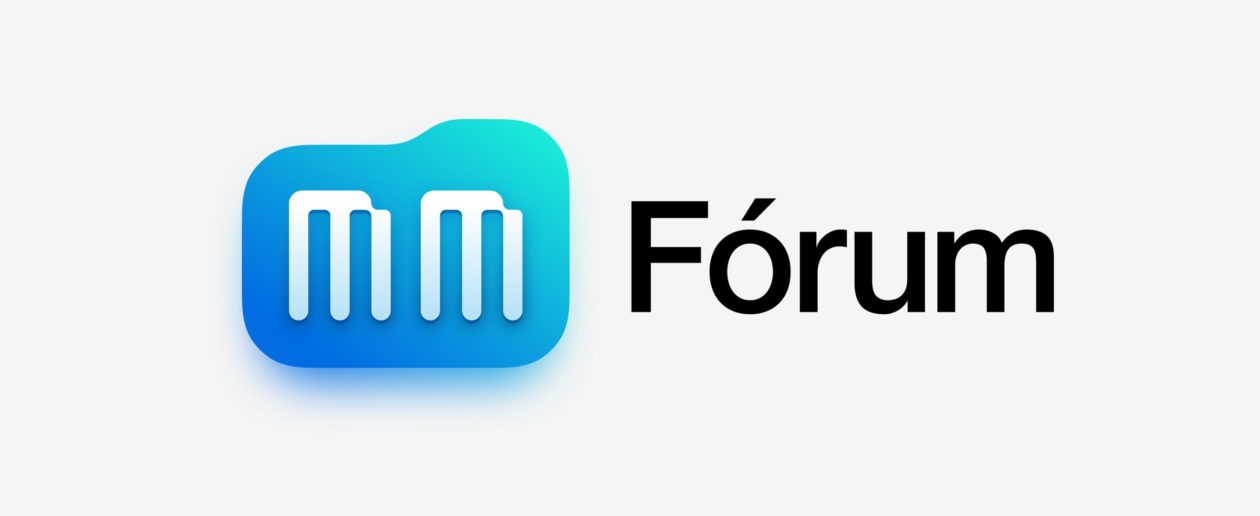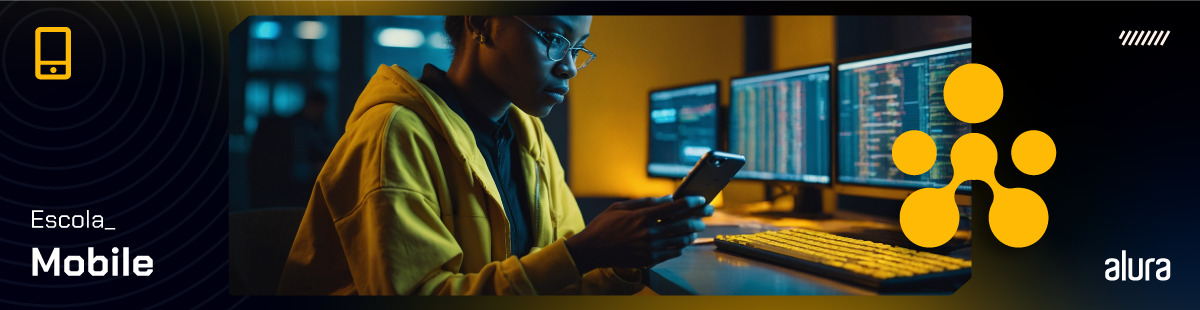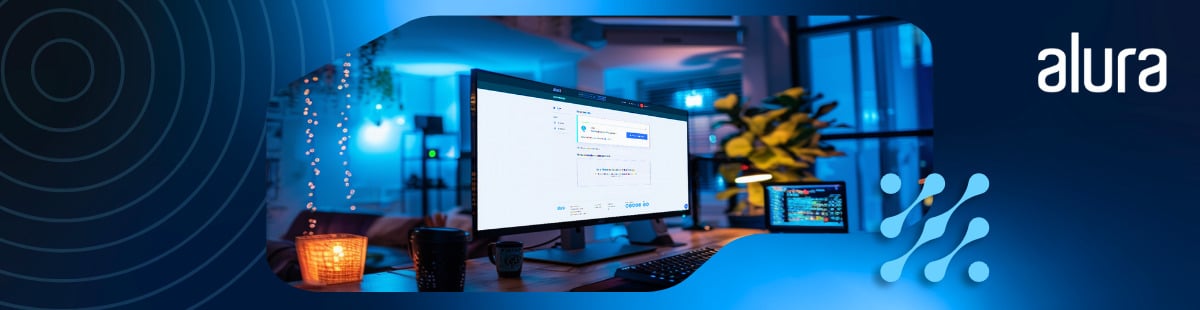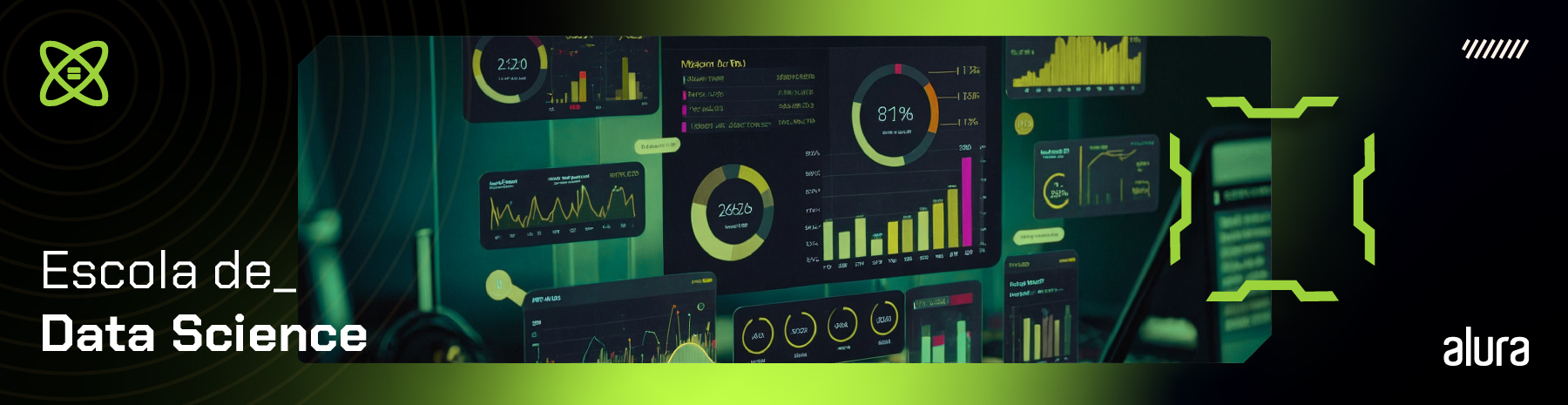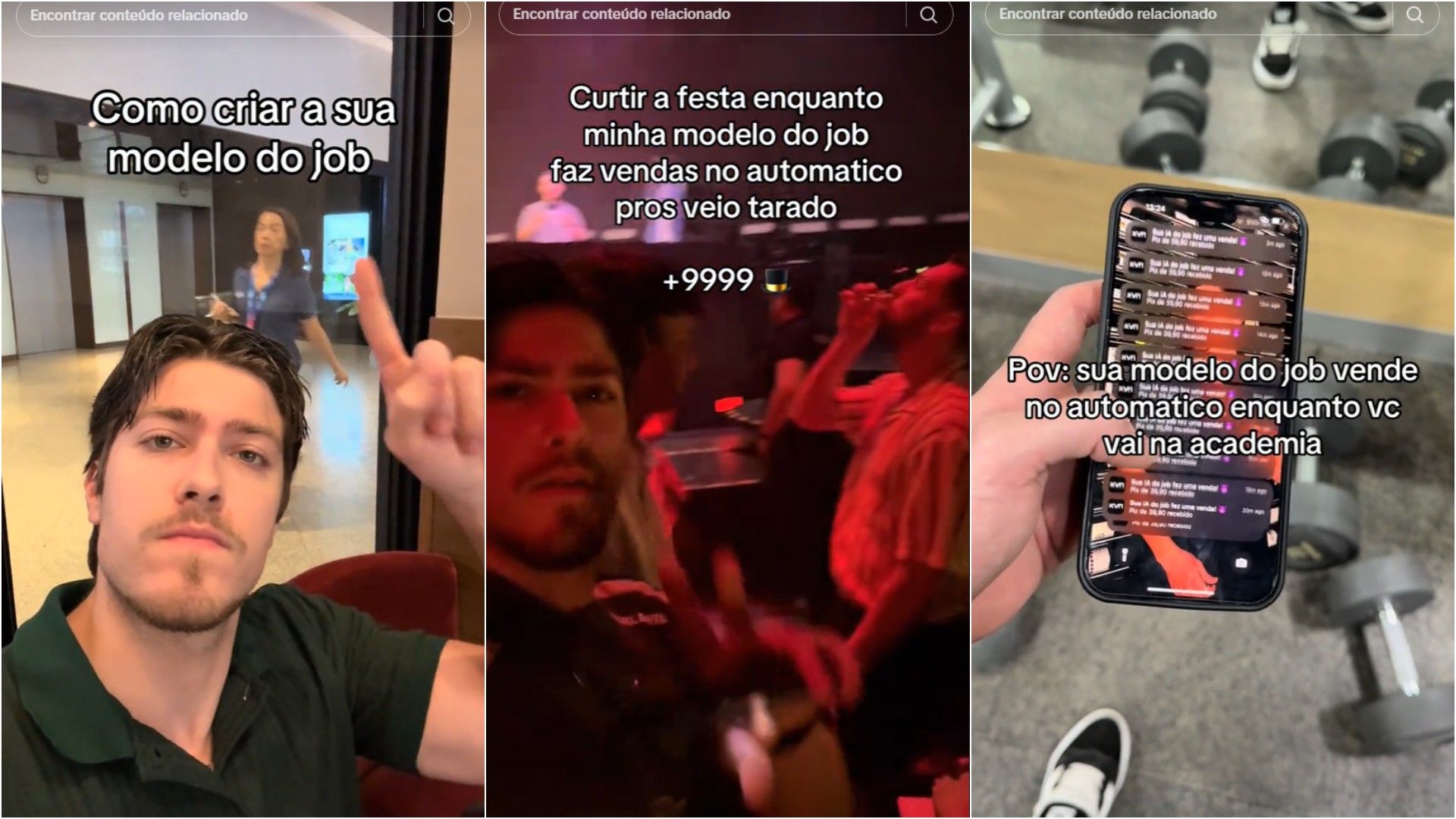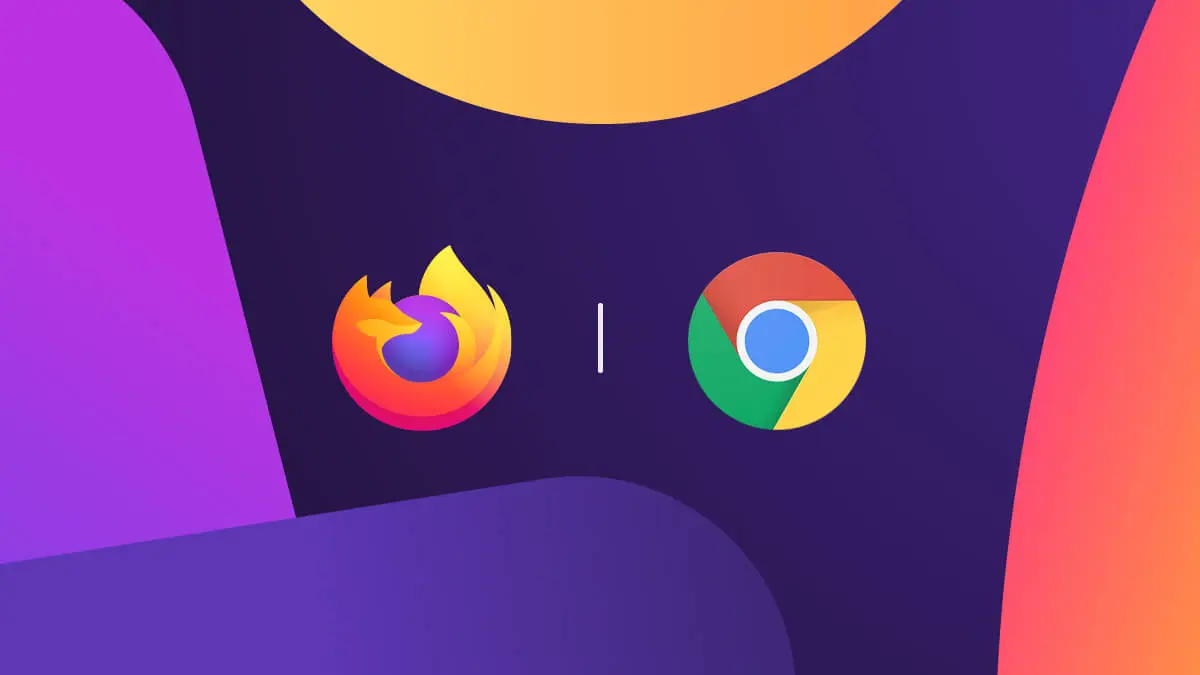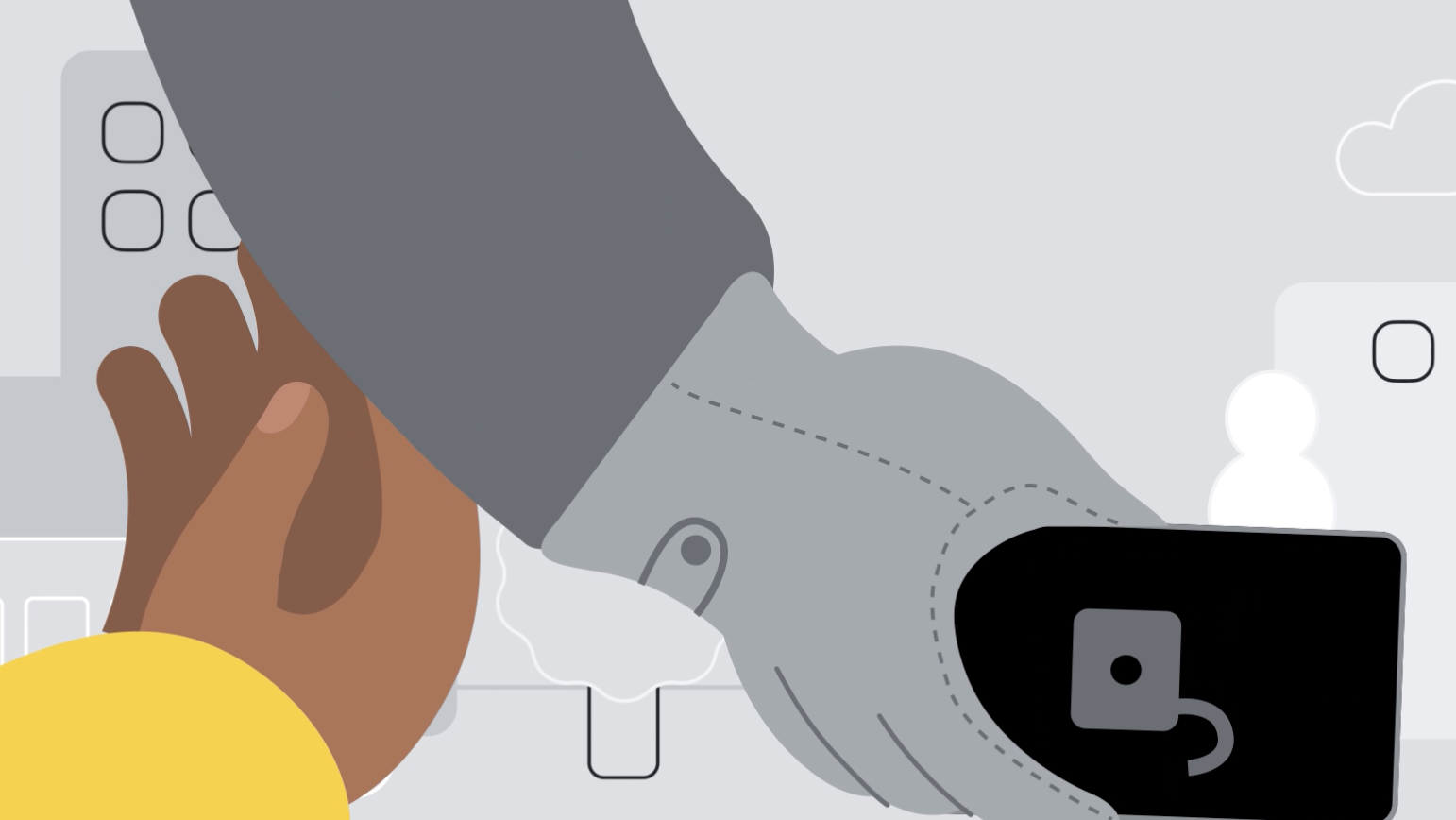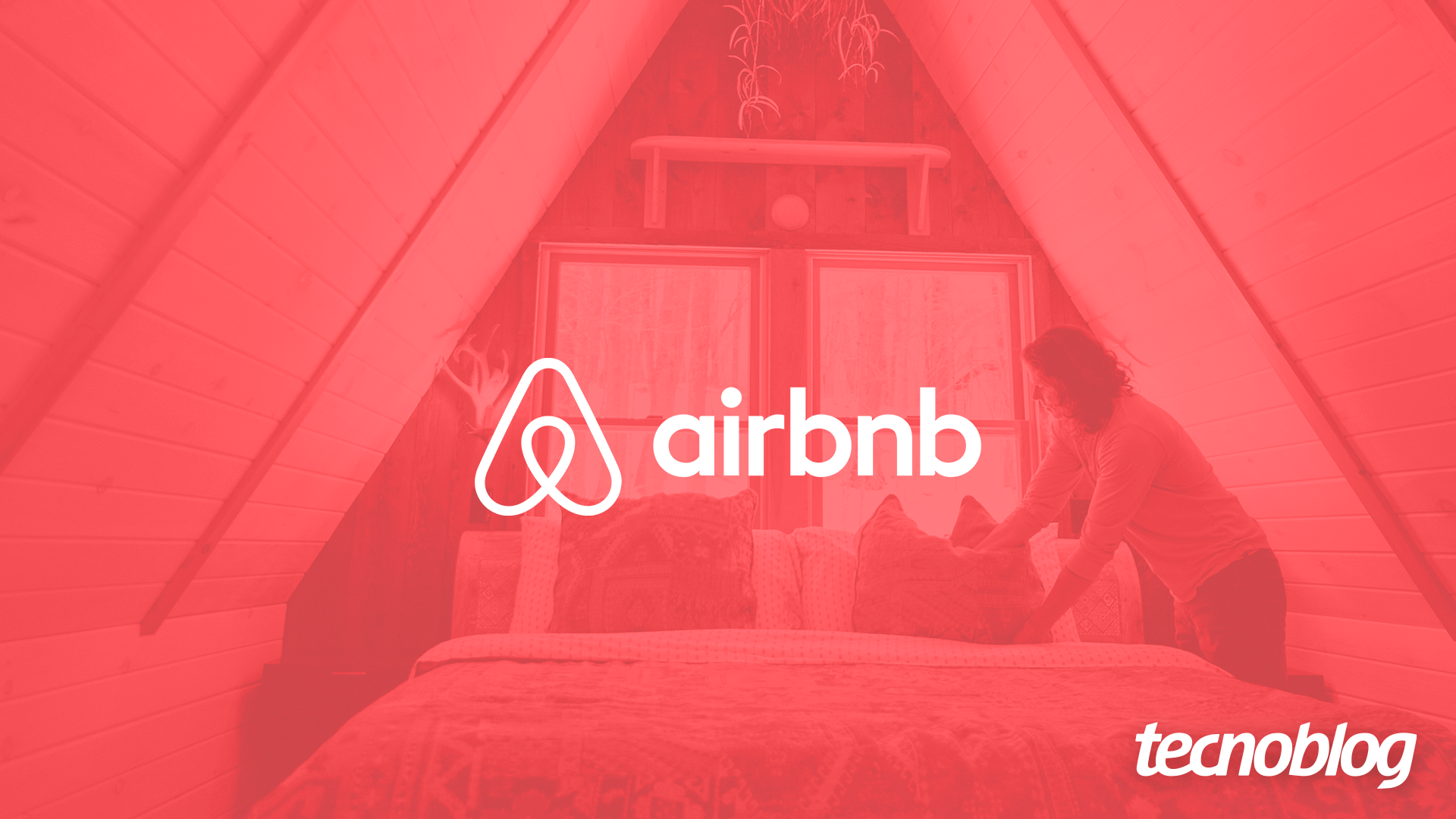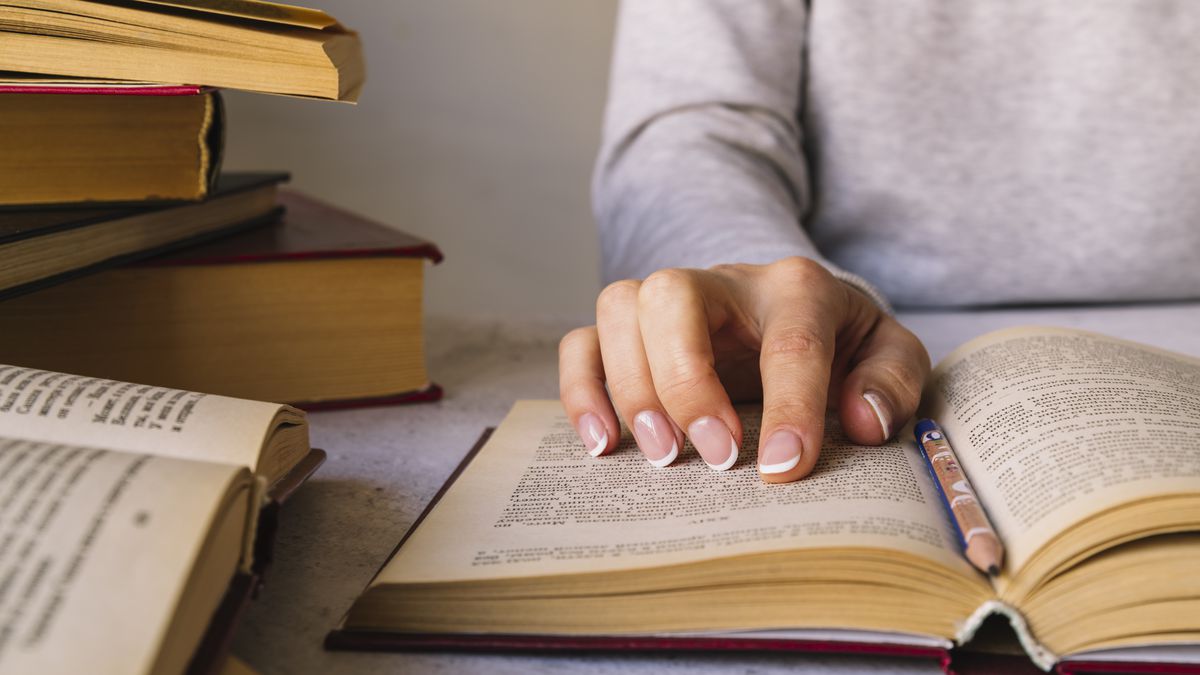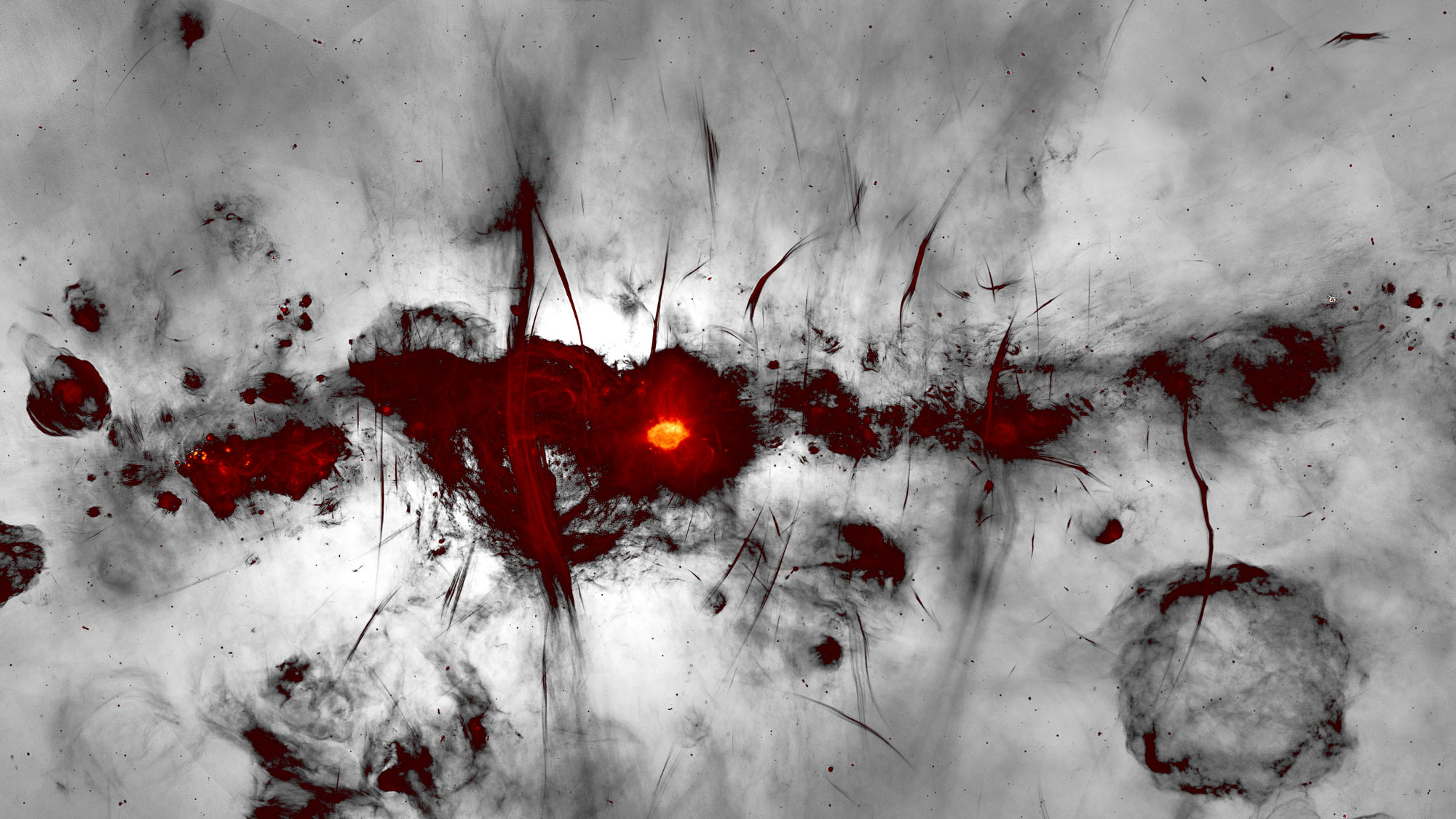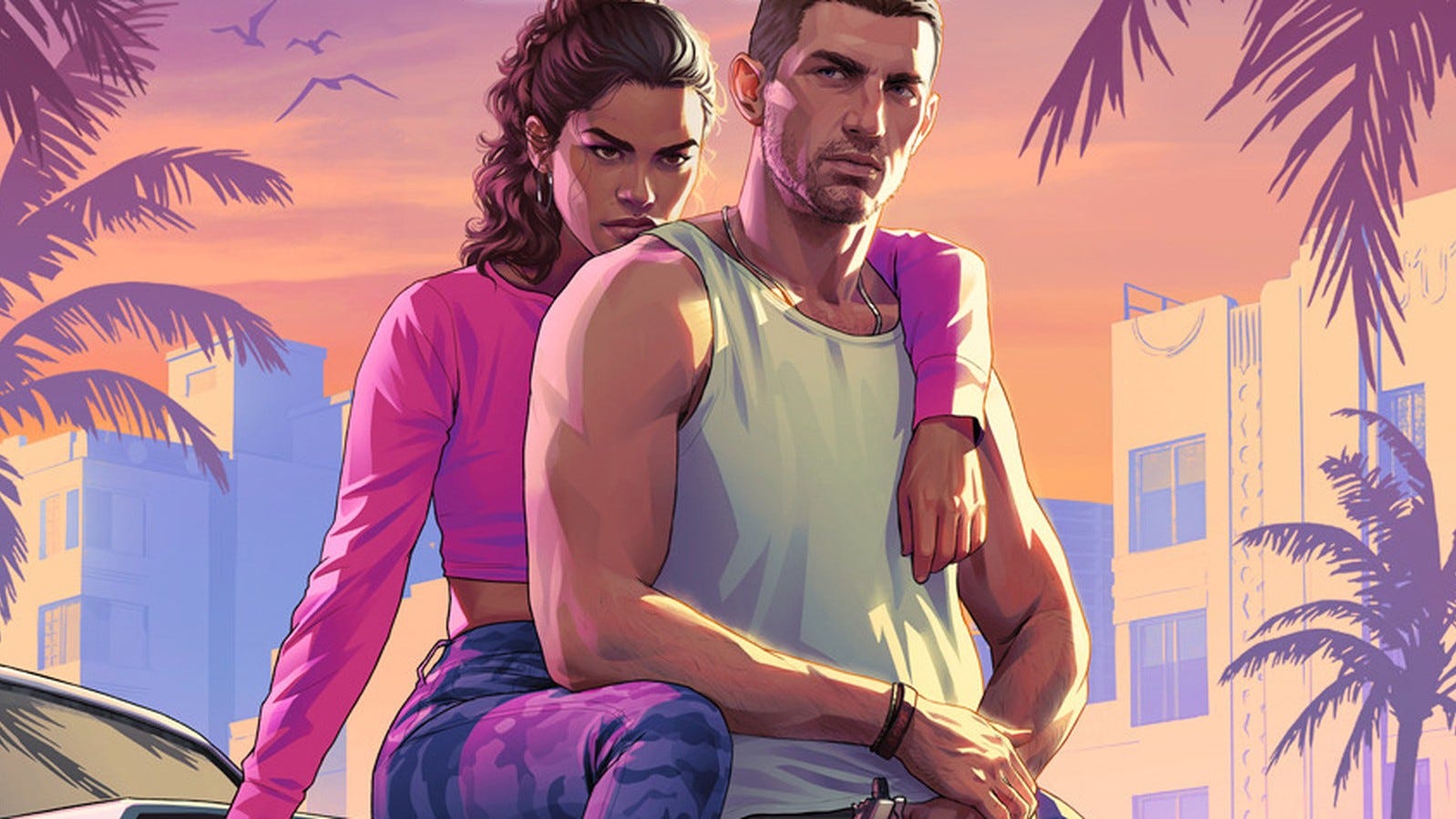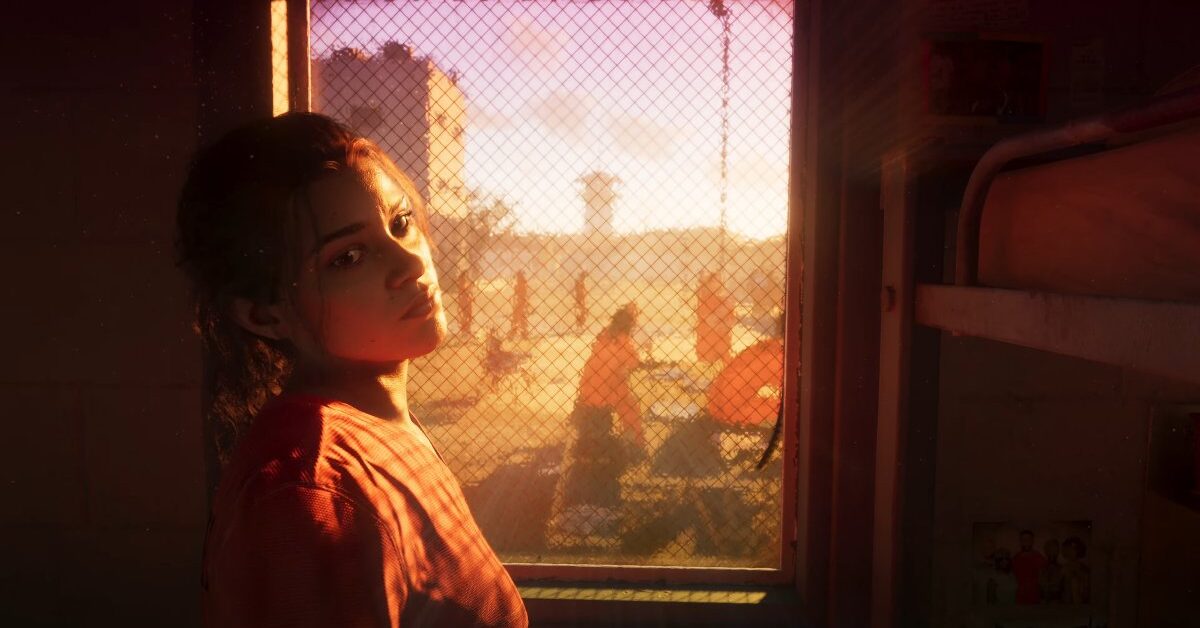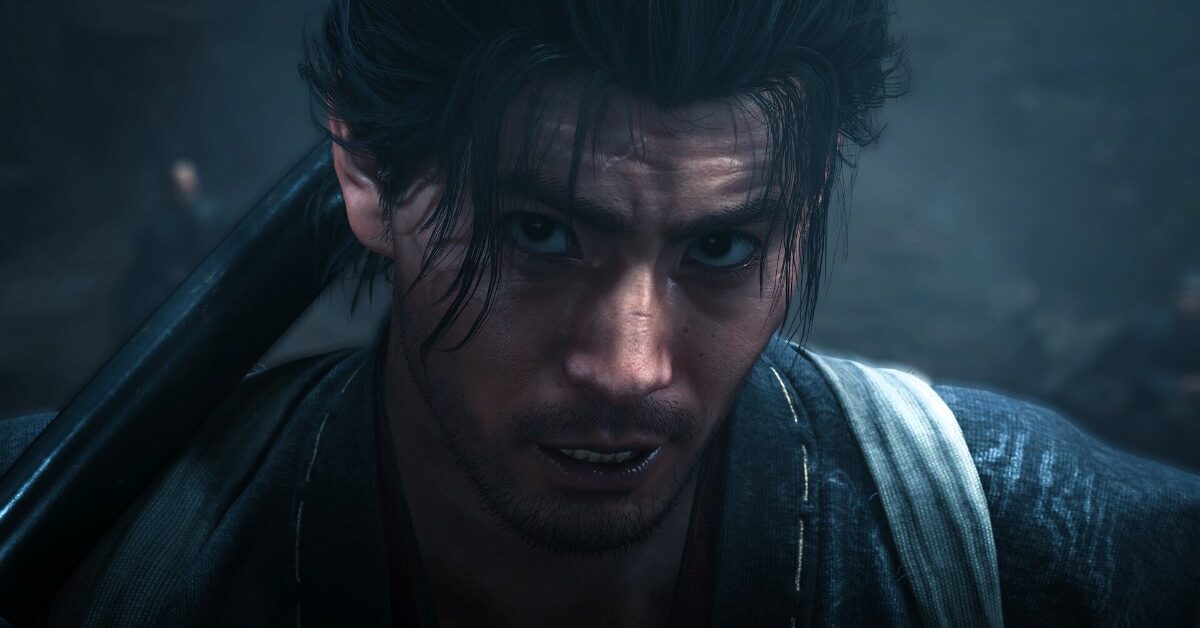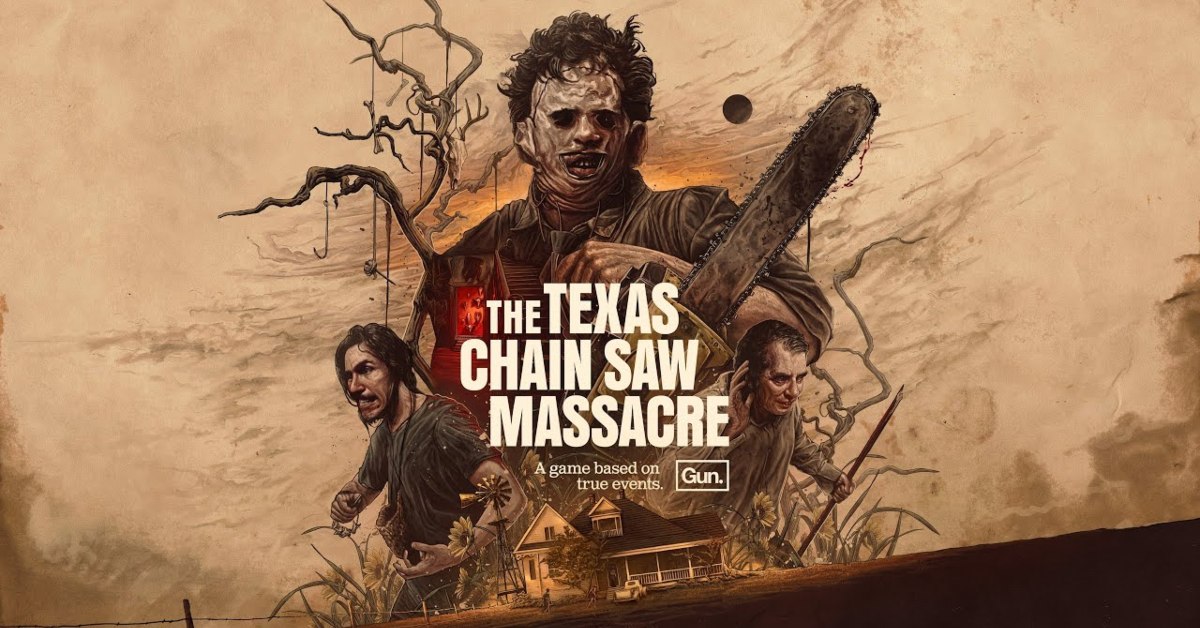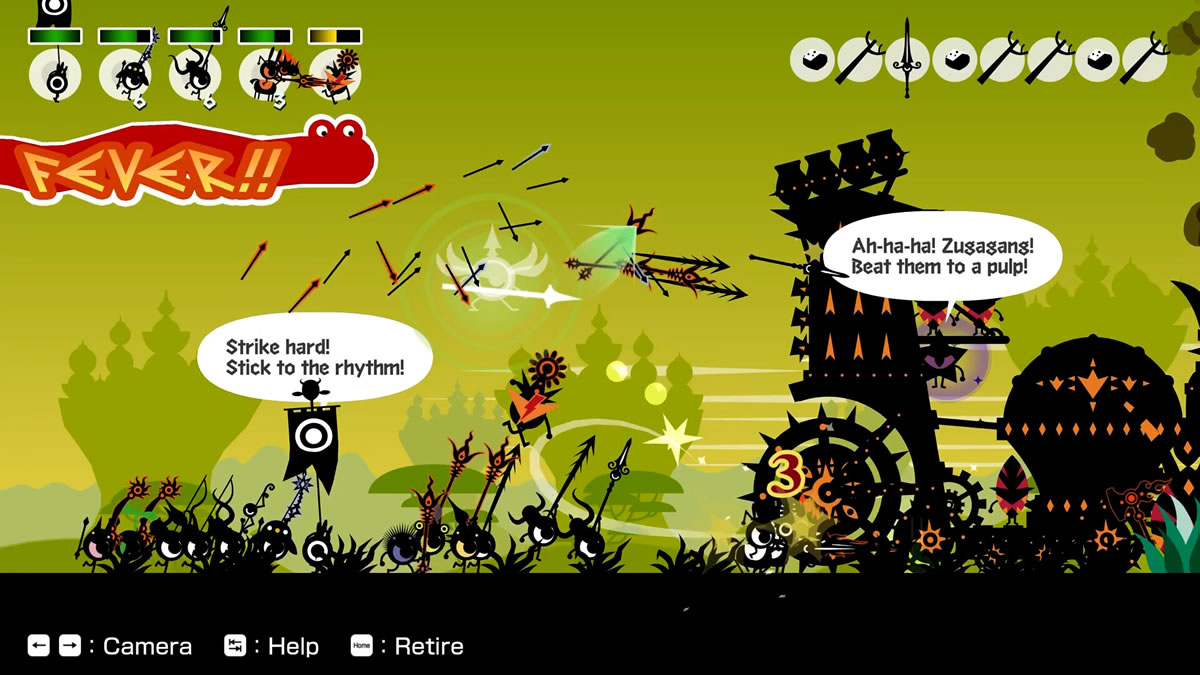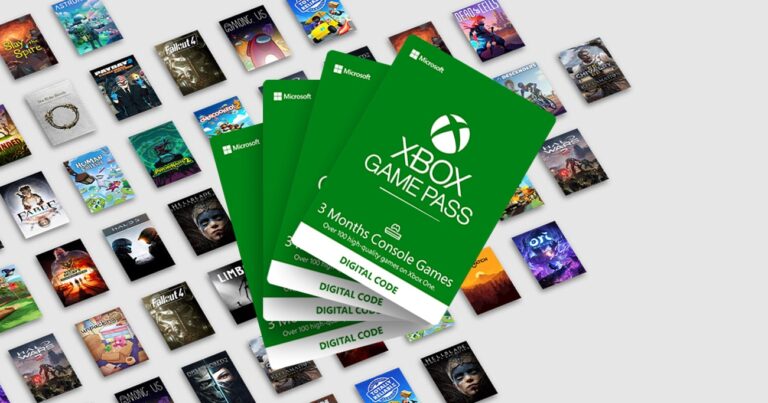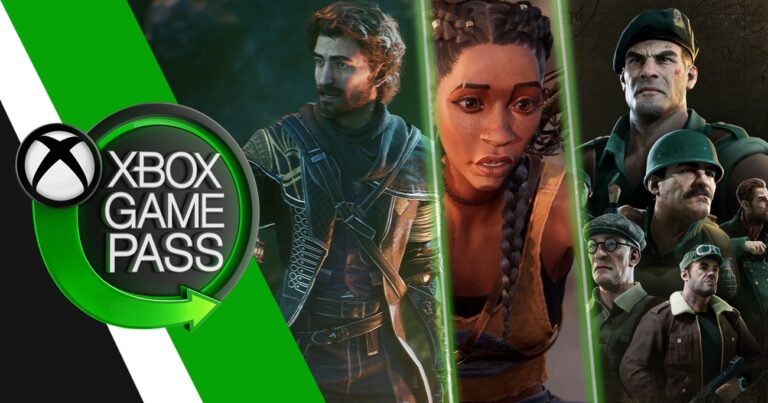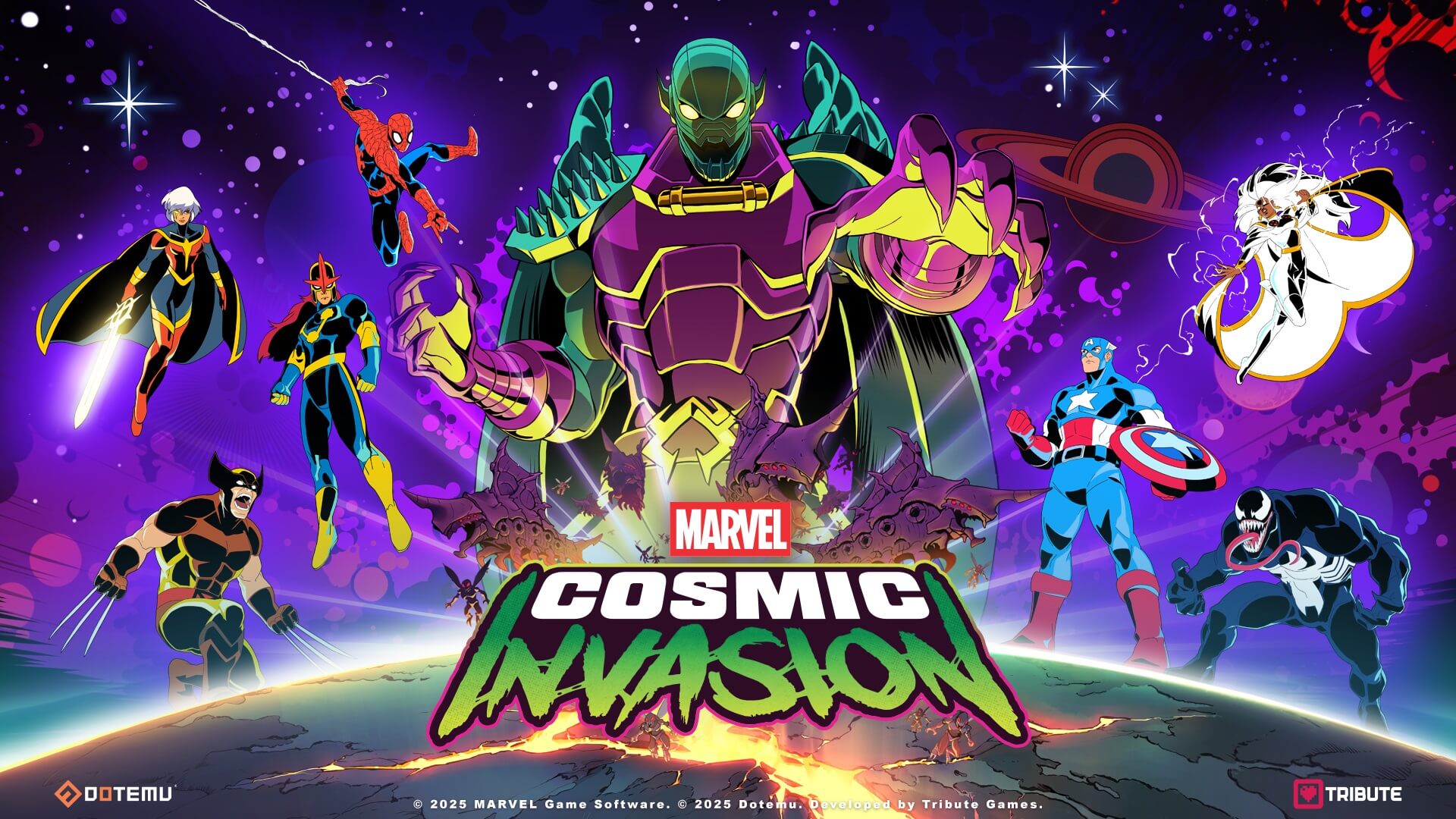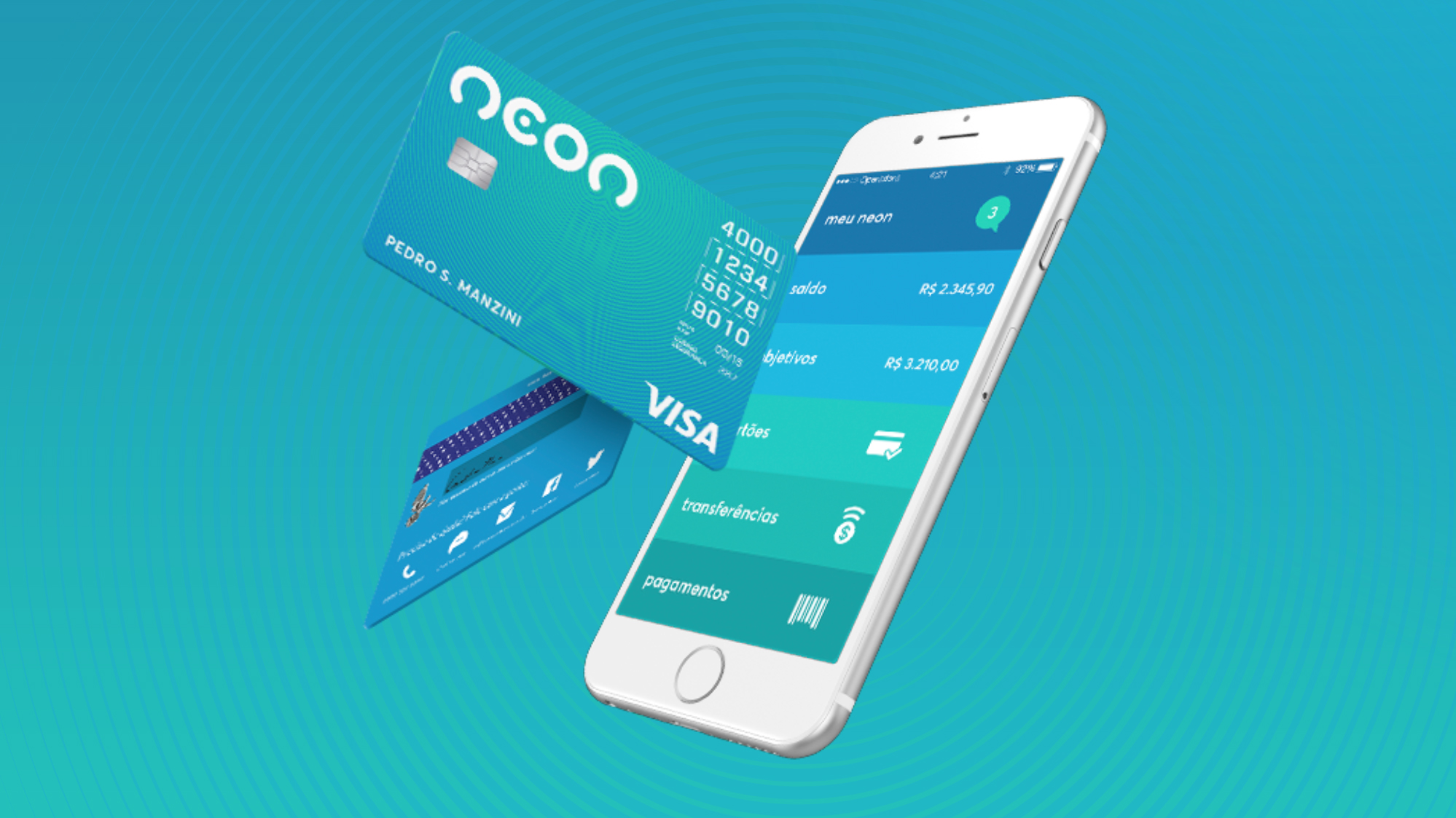Como bloquear uma pessoa no Messenger do Facebook
Bloquear uma pessoa no Messenger do Facebook impede que ela envie mensagens, faça ligações ou veja seu status online; uma ferramenta para evitar interações indesejadas Como bloquear uma pessoa no Messenger do Facebook
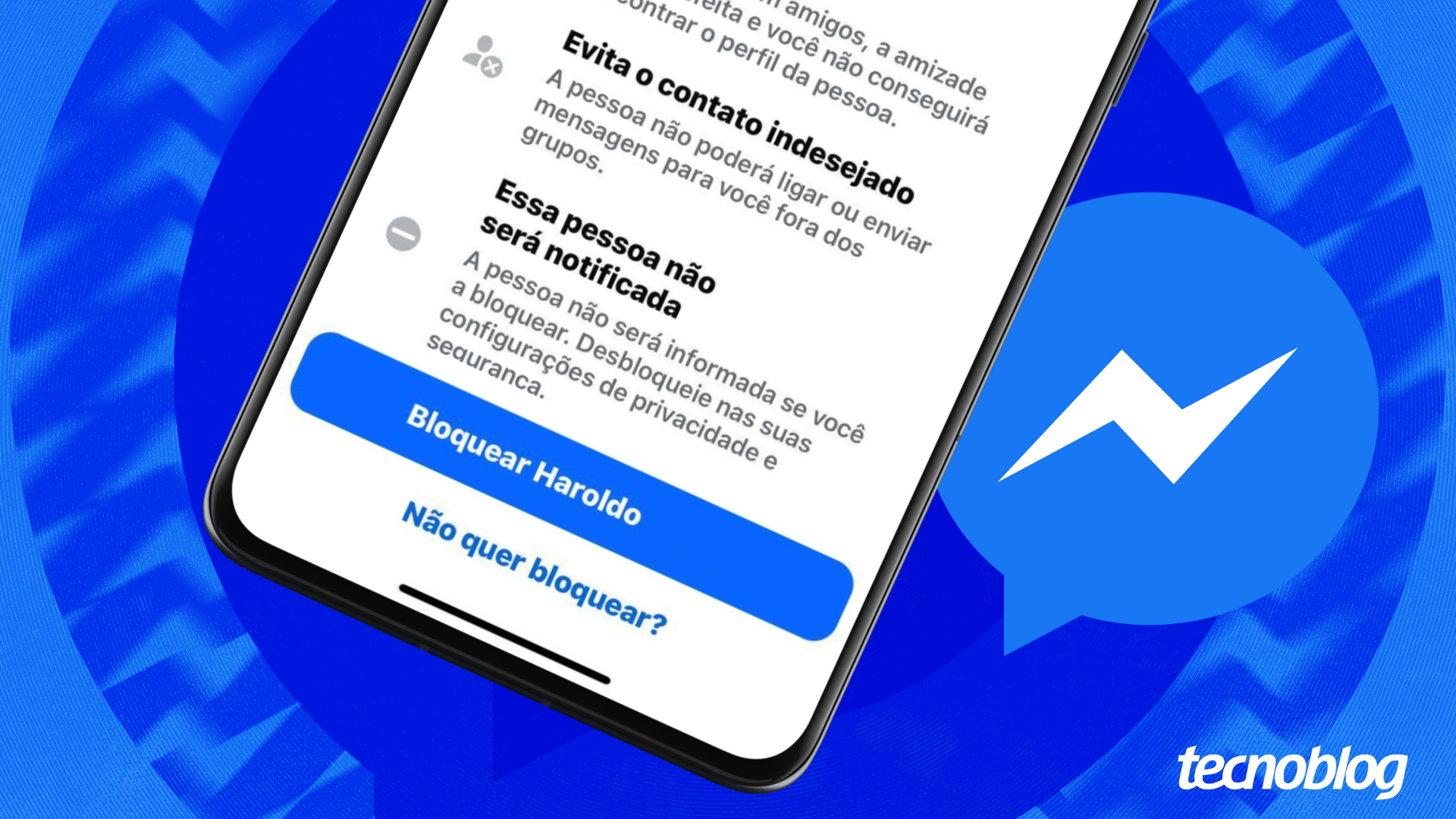
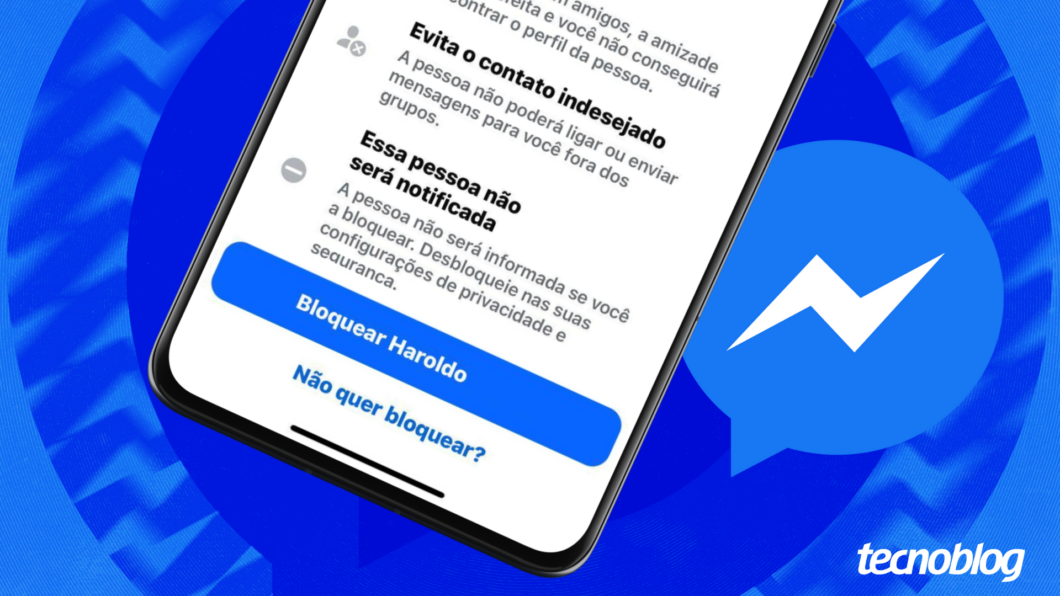
Você pode bloquear alguém no Messenger do Facebook pelo aplicativo para celulares Android e iPhone ou pela versão web no PC. Para isso, é necessário acessar o menu de opções do contato e usar a ferramenta “Bloquear”.
É importante dizer que há diferenças ao bloquear o contato no Messenger pelo celular e pelo PC. O aplicativo apenas oferece a opção de bloquear a pessoa tanto no mensageiro quanto no Facebook, enquanto na versão web é possível escolher as plataformas do bloqueio.
A seguir, veja o passo a passo para bloquear alguém no Messenger do Facebook.
Índice
Como bloquear uma pessoa no Messenger do Facebook pelo celular
1. Acesse o chat com a pessoa que você vai bloquear no Messenger
Abra o aplicativo do Facebook Messenger no seu celular e acesse o bate-papo com a pessoa que você pretende bloquear no aplicativo de conversa.
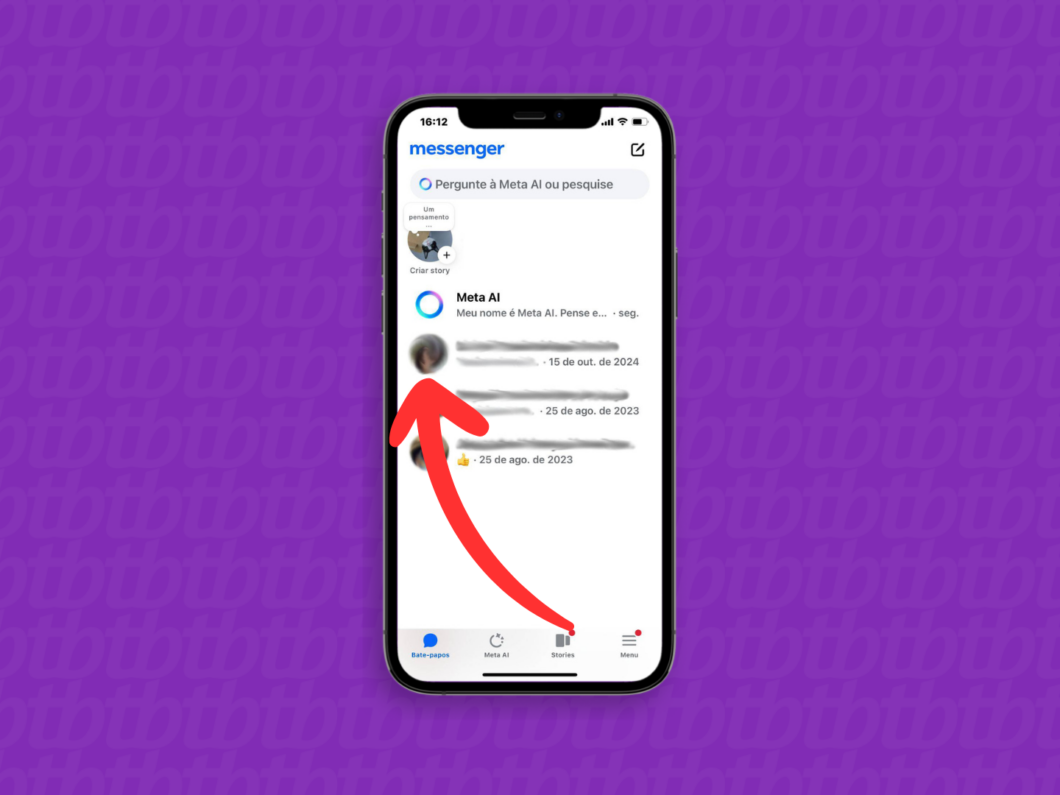
2. Toque no nome da pessoa para abrir o menu de opções
Toque no nome da pessoa, na parte superior da tela, para abrir um menu com opções da conversa. Lá, você encontrará a função para bloquear pessoas no Messenger.
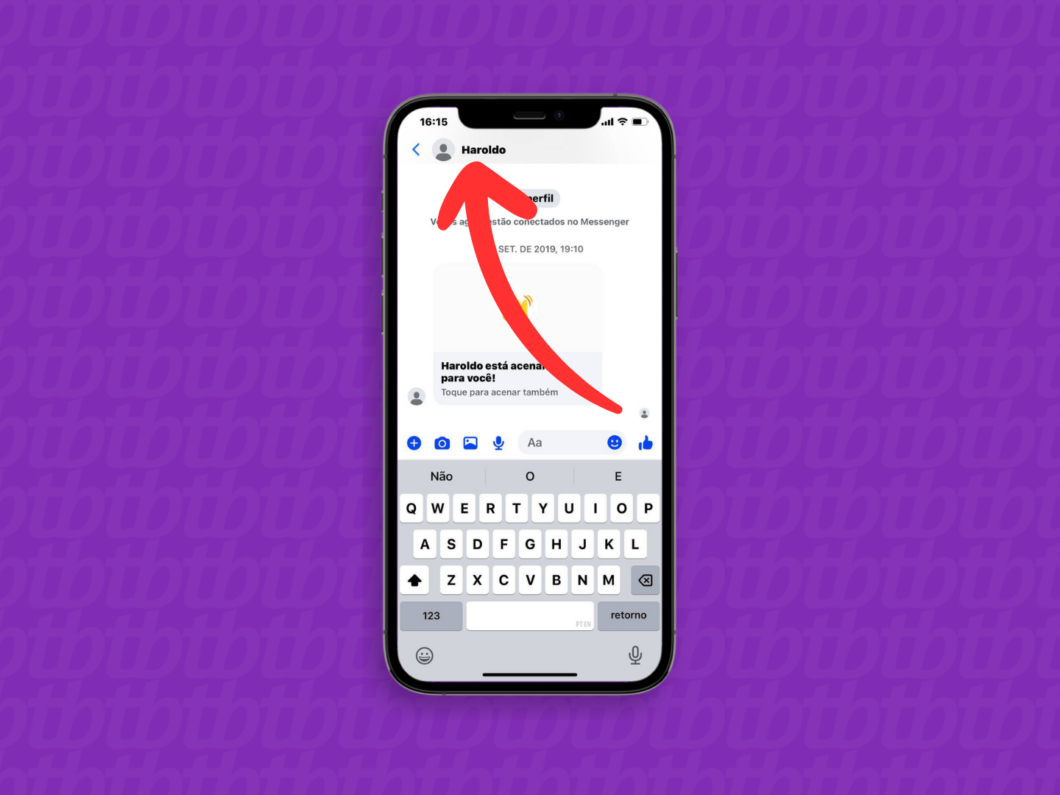
3. Use a opção “Bloquear” alguém no Messenger
Desça a tela de opções até ver a seção “Privacidade e suporte” do Messenger. Em seguida, toque em “Bloquear” para avançar.
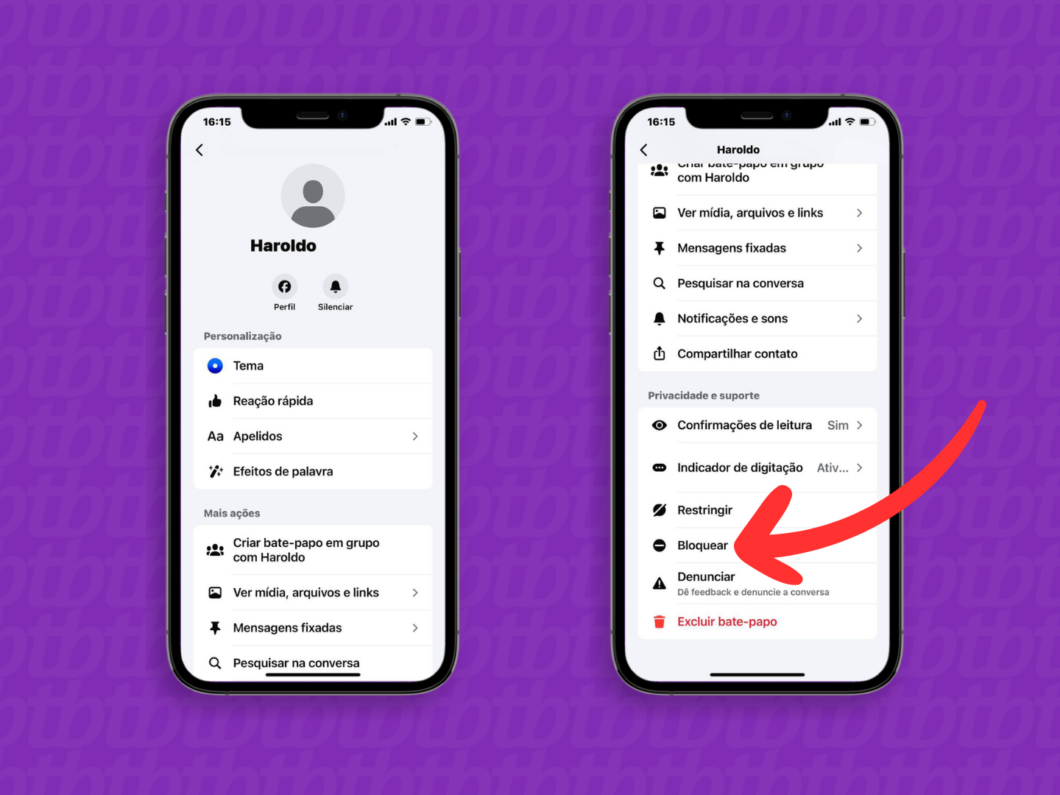
4. Confirme o bloqueio da pessoa no Messenger
Por fim, toque em “Bloquear [nome da pessoa]” para confirmar a ação. Dessa maneira, o contato não poderá mais enviar mensagens ou fazer ligações para você no Messenger.
Importante: essa ação também desfaz a amizade e bloqueia o contato no Facebook. Ele não poderá ver mais seu perfil, curtir ou comentar nas suas publicações e realizar qualquer outra forma de interação até ser desbloqueada na rede social.
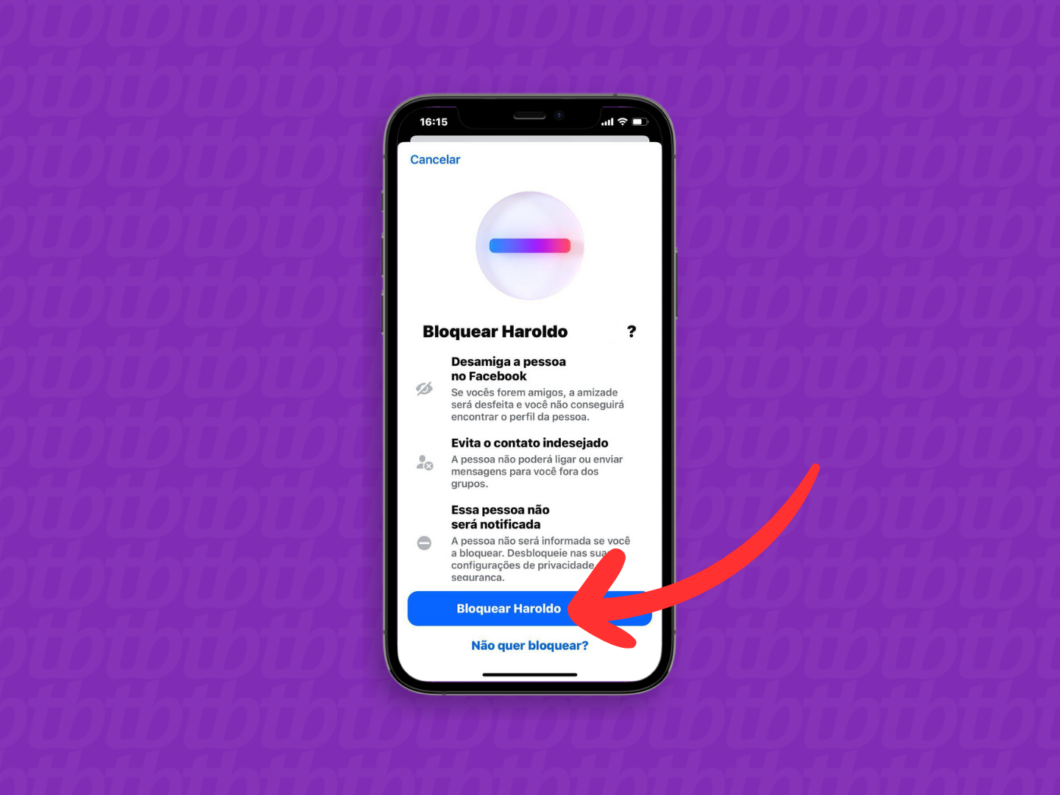
Como bloquear alguém no Facebook Messenger pelo PC
1. Abra a conversa com a pessoa no Messenger
Acesse messenger.com pelo navegador do PC e, se necessário, faça login na sua conta do Facebook. Em seguida, abra o bate-papo com a pessoa que você deseja bloquear no mensageiro.
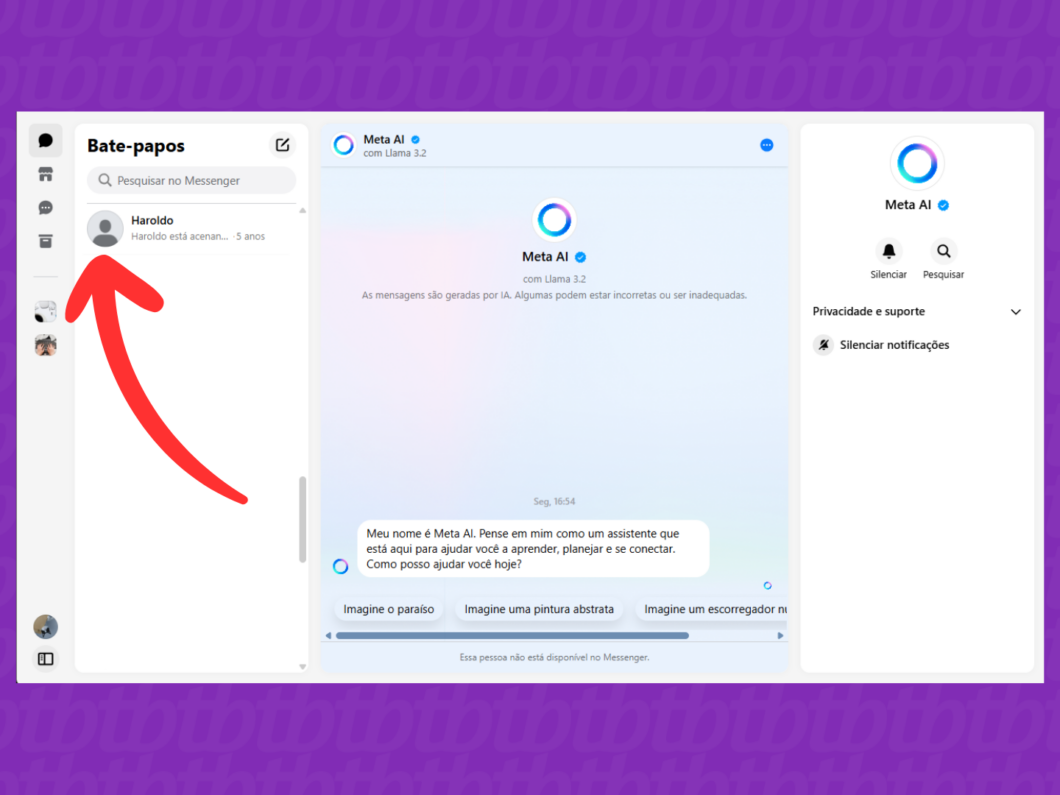
2. Selecione “Privacidade e suporte”
Clique em “Privacidade e suporte”, no menu na lateral direita da tela, para expandir as opções do mensageiro do Facebook.
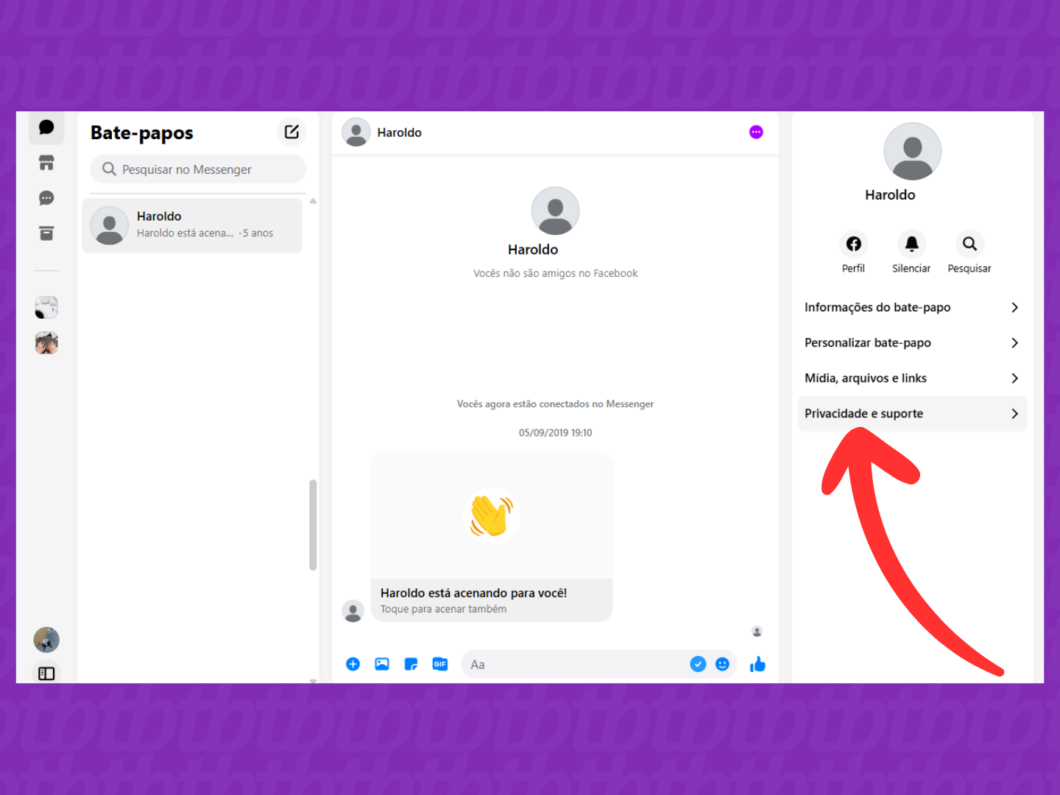
3. Clique em “Bloquear” contato no Messenger
Clique em “Bloquear”, no canto direito da tela, para abrir uma janela pop-up com opções de bloqueio do contato no Messenger.
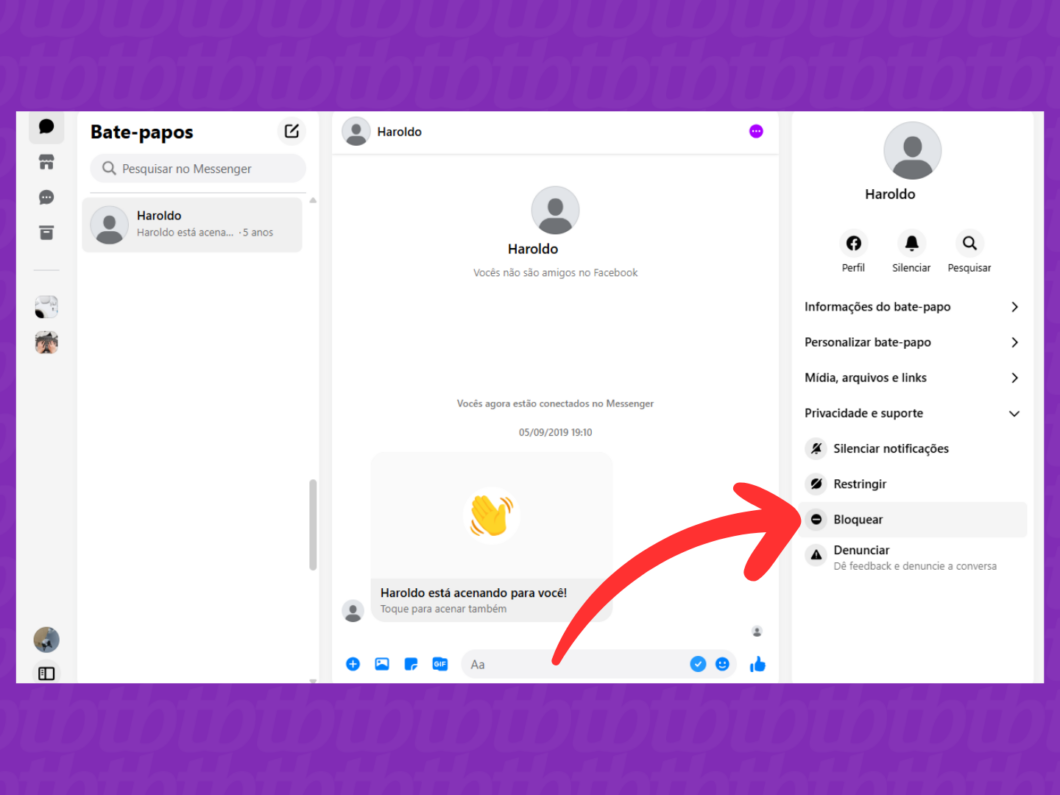
4. Selecione a forma de bloqueio do contato
Clique em cima de uma das opções para o bloqueio do contato no Messenger:
- Bloquear mensagens e ligações: bloquear uma pessoa no Messenger para não receber mensagens ou ligações, mas manter o contato no Facebook;
- Bloquear no Facebook: bloquear a pessoa no Messenger e no Facebook, desfazendo a amizade na rede social.
Neste guia, seguiremos com a opção “Bloquear mensagens e ligações” no Messenger.
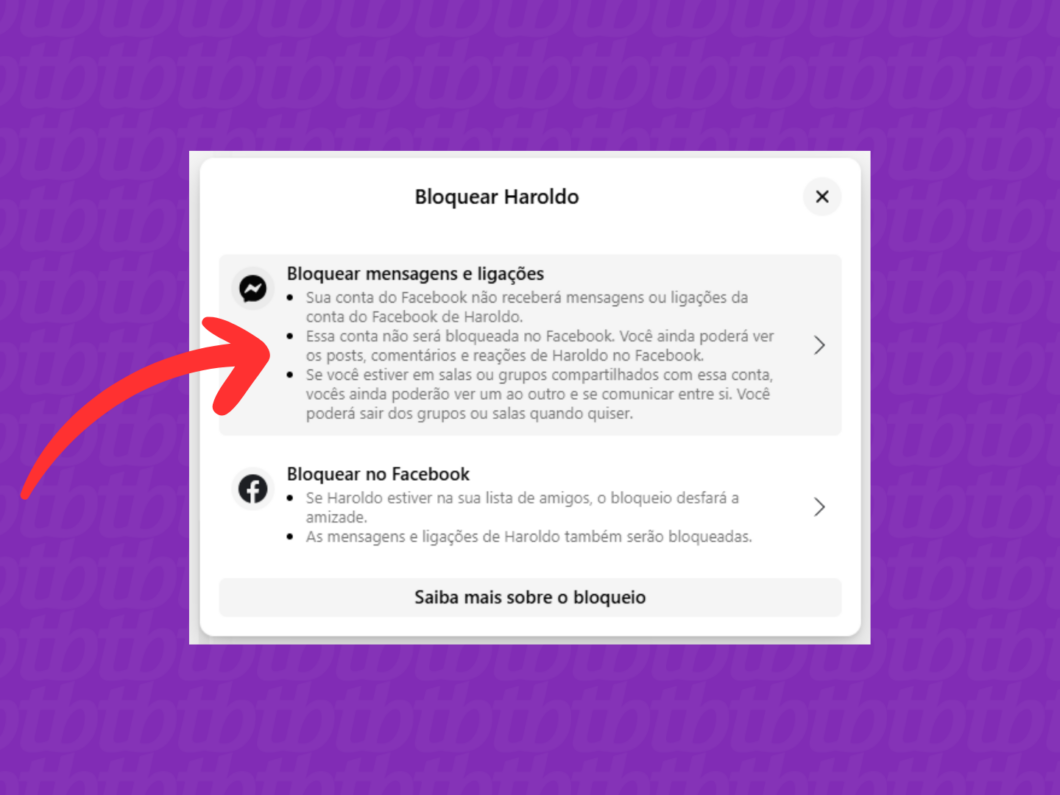
5. Confirme o bloqueio do contato no Messenger
Clique em “Bloquear” para confirmar a ação e impedir que a pessoa envie mensagens ou faça ligações para você no Messenger.
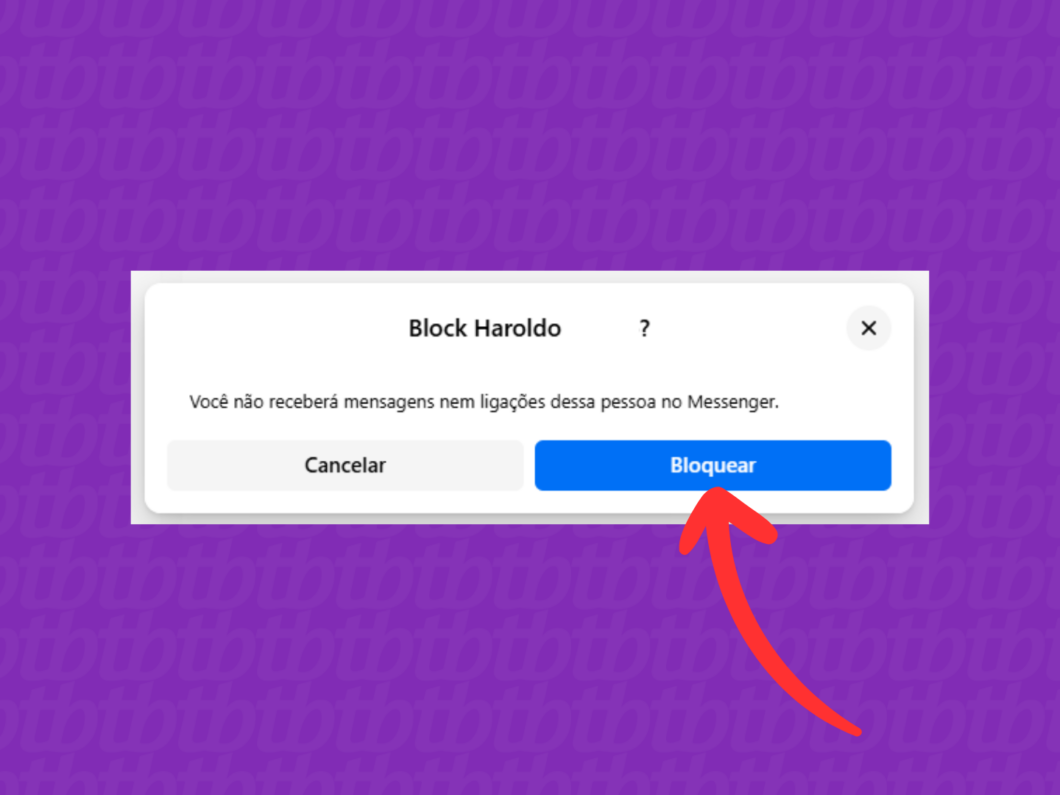
O que acontece ao bloquear uma pessoa no Messenger do Facebook?
Essas são as ações que ocorrem ao bloquear uma pessoa no Messenger do Facebook:
- Interações diretas: a pessoa bloqueada não poderá enviar mensagens ou fazer chamadas de áudio e vídeo para você usando o Messenger;
- Status online: o contato bloqueado não consegue ver quando você está online no aplicativo de mensagens do Facebook;
- Amizade no Facebook: caso você bloqueie a pessoa no Messenger pelo aplicativo de celular, a ação também bloqueia o perfil do contato e desfaz a amizade no Facebook;
- Bate-papo em grupo: em conversas em grupo, a pessoa bloqueada ainda poderá ver suas mensagens e participar de chamadas. No entanto, você não verá as mensagens dela pelo aplicativo para celular.
As mensagens somem ao bloquear uma pessoa no Messenger do Facebook?
Não, as mensagens não desaparecem ao bloquear alguém no Messenger. Elas podem ser ocultadas da lista de bate-papo, mas serão restauradas caso você decida desbloquear o contato no Messenger do Facebook.
A pessoa vai saber que foi bloqueada no Facebook Messenger?
O Messenger não envia notificações de bloqueio para a pessoa por motivos de segurança e privacidade na plataforma. No entanto, é possível saber se foi bloqueado no Facebook Messenger a partir de alguns indícios.
Por exemplo, a ausência dos ícones para chamadas de áudio ou vídeo no perfil do contato é um possível sinal de bloqueio. Outro indício é quando as mensagens enviadas não forem entregues e aparecer um aviso de que o contato não está recebendo mensagens no momento.
Tem como bloquear uma pessoa no Messenger sem ela saber?
Não. Embora a pessoa bloqueada no Messenger não seja diretamente notificada, ela pode perceber o bloqueio ao notar que suas mensagens não são entregues ou que você não aparece mais online. Portanto, o bloqueio não é totalmente secreto e a pessoa pode descobrir.
Bloquear uma pessoa no Messenger vai bloqueá-la no Facebook?
Sim, a pessoa bloqueada no Messenger também pode ser bloqueada no Facebook. Entretanto, isso apenas acontece ao bloquear o contato pelo aplicativo para celulares Android e iPhone. Ao fazer o bloqueio pela versão web no PC, é possível escolher impedir o contato somente pelo mensageiro ou em ambas as plataformas.
Qual é a diferença entre bloquear alguém no Messenger e bloquear no Facebook?
Bloquear um contato no Messenger é a ação de impedir que a pessoa envie mensagens ou faça chamadas por meio do mensageiro do Facebook. Em alguns casos, você pode continuar sendo amigo da pessoa na rede social e interagir com as publicações dela.
Por outro lado, bloquear um contato no Facebook significa desfazer a amizade com a pessoa e impedir que ela veja seu perfil na rede social. Além disso, ela não poderá enviar mensagens ou realizar qualquer tipo de interação com a sua conta.











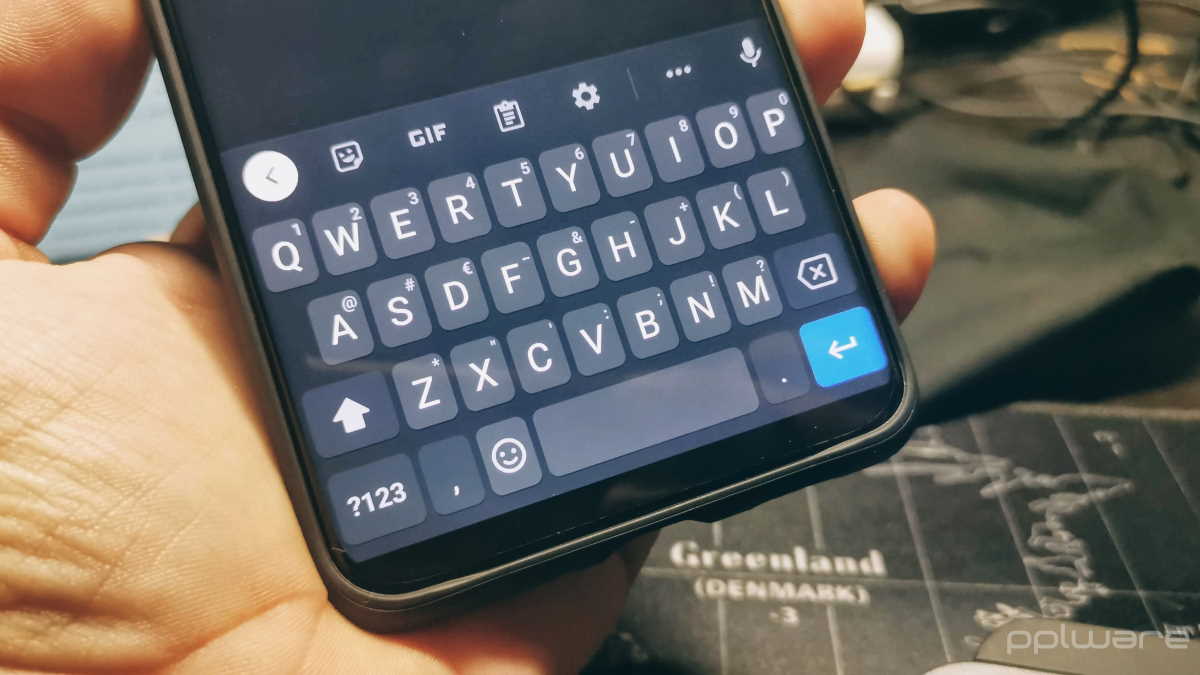
![Como mudar a sensibilidade do Siri Remote [Apple TV]](https://macmagazine.com.br/wp-content/uploads/2021/05/22-siri_remote-1260x709.jpg?#)